Adobe After Effects 2023 Beta
Компания Adobe выпустила новую бета версию программы Adobe After Effects 2023, а именно версию Adobe After Effects Beta (v23.0).
Выпуск от октября 2022 г. (23.0) также включает импорт 3D-моделей (бета-версия), панель свойств для слоев фигур (Properties Panel for Shape layers), слоев текста, а также Основные свойства (бета-версия) и управление цветом OpenColorIO и ACES (бета-версия).
- Вернулся экспорт в H.264 для After Effects Render Queue. Быстро экспортируйте свои проекты с помощью аппаратного ускорения вывода и прямого рендеринга файлов H.264 из очереди рендеринга, что даст вам гибкость выбора для импорта из After Effects или с помощью Adobe Media Encoder.
- Импорт 3D-модели. Теперь используйте After Effects для создания анимационной графики, включающей 3D-модели. Импортируйте 3D-модели в свою композицию без дополнительных подключаемых модулей и компонуйте их в том же 3D-пространстве, что и другие 3D-слои After Effects.
Теперь используйте After Effects для создания анимационной графики, включающей 3D-модели. Импортируйте 3D-модели, добавляйте их в свои композиции, изменяйте и анимируйте преобразования и выполняйте их рендеринг без дополнительных подключаемых модулей.
3D-модель можно импортировать в After Effects и добавить в композицию, чтобы анимировать и изменять ее преобразование, например положение, масштабирование и поворот. При импорте 3D-моделей можно указать параметры интерпретации модели, такие как единицы измерения, масштаб и многое другое.
В After Effects доступен импорт 3D-моделей в форматах GLTF, GLB и OBJ.
Настройки модели при импорте 3D-модели:
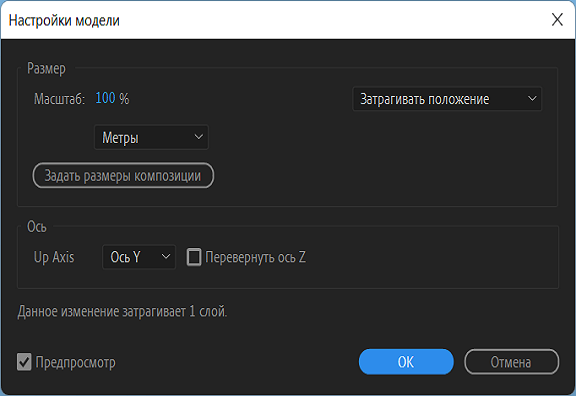
- Панель «Свойства». Используйте панель Свойства (Properties Panel) для быстрого доступа к важным свойствам выбранных слоев фигур и текста, а также основных свойств на временной шкале без необходимости открывать несколько иерархий слоев или другую панель.
Используйте Панель свойств, чтобы быстро получить доступ к важным свойствам выбранных слоев на панели временной шкалы без необходимости открывать несколько иерархий слоев или другую панель. Это улучшает доступность свойств слоев и объектов, что ускоряет рабочие процессы.
В бета-версию добавлена функция Панель свойств для слоев Фигур и Текста, а также для Основных свойств.
- Управление цветом OpenColorIO и ACES. Точно отслеживайте цвета в проекте с помощью управления цветом OpenColorIO, включая рабочие процессы системы Academy Color Encoding System (ACES).
ACES является отраслевым стандартом для управления цветом на протяжении всего жизненного цикла кинофильма или телевизионного производства. Он упрощает сложность, возникающую в результате использования нескольких устройств захвата и представления изображений, предоставляя стандарты для поддержания сквозной точности изображения.
Интеграция After Effects с OpenColorIO (OCIO) позволяет работать с системой кодирования цвета Академии (ACES) в After Effects.
OpenColorIO (OCIO) — это решение для управления цветом, используемое в основном в кинопроизводстве, которое помогает применять методологию управления цветом, необходимую для получения высококачественной цветной визуализации.
Academy Color Encoding System (ACES) — это бесплатная, открытая, независимая от устройств система управления цветом, призванная стать отраслевым стандартом управления цветом в киноиндустрии.
After Effects обеспечивает рабочий процесс ACES путем интеграции OCIO в качестве механизма управления цветом.
В меню панели Проект выберите Настройки проекта. В диалоговом окне Параметры проекта перейдите на вкладку Цвет. В разделе Управление цветом выберите Color Engine как Управление цветом OCIO.
Color Engine имеет следующие два варианта:
Управление цветом Adobe: это механизм управления цветом Adobe по умолчанию, который использует профили ICC.
Управление цветом OCIO: этот режим использует OpenColorIO (OCIO) для обработки цвета и рекомендуется, когда вам нужно работать с технологическим процессом ACES.
Используйте раскрывающийся список Конфигурация OCIO и выберите конфигурацию OCIO. Для добавления пользовательской конфигурации можно также использовать пользовательскую конфигурацию OCIO.
Если вы хотите добавить пользовательскую конфигурацию, используйте параметр «Пользовательская конфигурация OCIO».
Выберите рабочее цветовое пространство, чтобы задать цветовое пространство композиции.
Выберите цветовое пространство дисплея, чтобы задать преобразование отображения по умолчанию окна просмотра для проекта.
Задание ввода цвета мультимедиа на панели «Проект». Цветовое пространство мультимедиа автоматически назначается рабочему цветовому пространству, выбранному в настройках проекта.Чтобы переопределить, щелкните видеоряд правой кнопкой мыши > Интерпретировать видеоряд > Основной > Цвет > Переопределить цветовое пространство медиаданных.
Укажите свой цвет при создании композиции. На панели Композиция отображаются цвета, преобразованные из рабочего цветового пространства в цветовое пространство дисплея.
Чтобы изменить цветовое пространство дисплея, выберите цветовое пространство в меню Цветовое пространство дисплея в нижней части панели Композиция.
Меню Цветовое пространство дисплея появляется только в том случае, если проект настроен на использование управления цветом OCIO.
Укажите вывод цвета в очереди рендеринга. После добавления композиции в очередь рендеринга используйте раскрывающееся меню Модуль вывода > Пользовательский > Цвет > Цветовое пространство вывода или выберите синий текст рядом с раскрывающимся меню Модуль вывода > Цвет > Цветовое пространство вывода.
Эффекты слоя для применения OpenColorIO. After Effects включает следующие эффекты, которые используют OpenColorIO для обработки цвета. Для использования этих эффектов не нужно включать управление цветом OpenColorIO в проекте.
Преобразование файла OCIO. Эффект Преобразование файла OCIO используется для применения LUT или CDL.
Преобразование цветового пространства OCIO. Эффект Преобразование цветового пространства OCIO — это эффект преобразования цветового пространства, реализованный с помощью механизма OpenColorIO.
Эти эффекты можно использовать вместе для применения LUT или CDL, созданных для работы в определенном цветовом пространстве, отличном от выбранного рабочего цветового пространства:
Примените эффект преобразования цветового пространства OCIO для преобразования рабочего цветового пространства в цветовое пространство, необходимое для файла CDL/LUT.
Примените LUT или CDL с помощью эффекта преобразования файла OCIO.
Снова примените эффект преобразования цветового пространства OCIO, чтобы преобразовать его обратно в рабочее цветовое пространство.
...........................
Про предыдущее обновление читаем здесь.
